Alle Fixes für den Fehler ERR_TUNNEL_CONNECTION_FAILED
Beheben Sie den Fehler ERR_TUNNEL_CONNECTION_FAILED in Chrome mit diesen bewährten Lösungen. Erfahren Sie die Ursachen und wie Sie sie schnell beheben können.
Google Docs ist eine Web-App. Die Dateien, die Sie in Google Docs erstellen, sind alle online. Sie belegen Platz in Ihrem Google Drive und Sie können überall darauf zugreifen. Sie können Google Docs bei Bedarf offline verwenden, aber die Datei, an der Sie gerade arbeiten, bleibt in Ihrem Browser und wird mit Ihrem Google Drive synchronisiert, wenn Sie das nächste Mal online gehen.
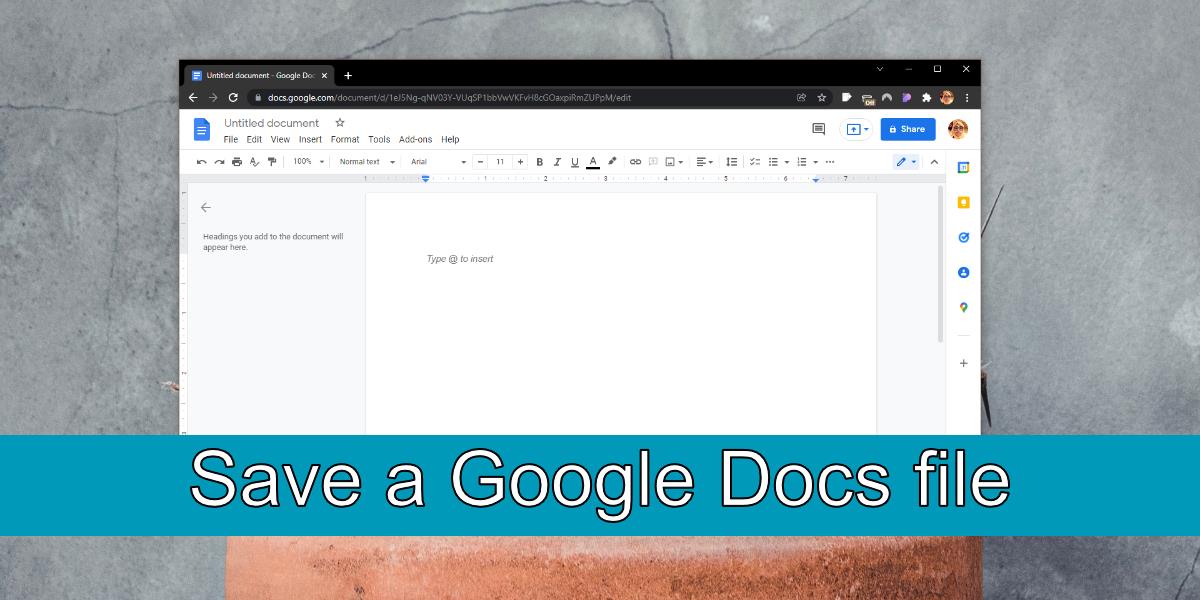
Speichern Sie eine Google Docs-Datei
Eine Google Docs-Datei ist technisch gesehen online. Daher verfügt es über kein eigenes Format. Wenn Sie die Datei mit der Tastenkombination Strg+S in Ihrem Browser speichern würden, würden Sie am Ende ein HTML-Dokument speichern. Die Datei speichert automatisch alles, aber wenn Sie eine Google Docs-Datei wie eine Microsoft Word-Datei speichern möchten, müssen Sie sie exportieren oder herunterladen.
Speichern Sie eine Google Docs-Datei – Herunterladen
Wie bereits erwähnt, hat eine Google Docs-Datei keine eigene Dateierweiterung und ist im Wesentlichen eine HTML-Datei. Um es zu speichern, also herunterzuladen, müssen Sie ein Dateiformat zum Speichern auswählen.
Google Docs unterstützt das Speichern einer Datei in den Formaten DOCX, ODT, RTF, PDF, TXT, HTML, ZIP und EPUB. Stellen Sie sicher, dass Sie wissen, um welches Format es sich handelt, bevor Sie eine Datei darin herunterladen.
Um die Datei herunterzuladen,
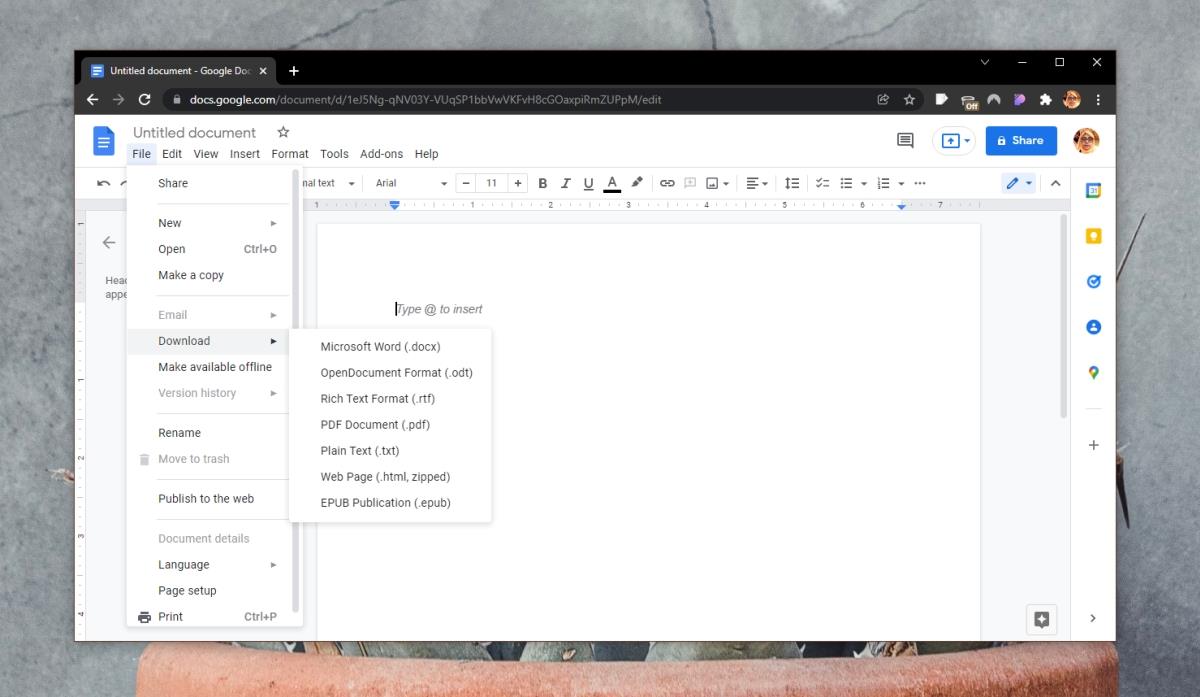
Bearbeiten einer gespeicherten Google Docs-Datei
Eine Google Docs-Datei kann nach dem Herunterladen bearbeitet werden. Sie benötigen eine App, die die Datei öffnen und bearbeiten kann. Wenn Sie beispielsweise eine Datei als TXT-Datei speichern, können Sie sie in jedem Texteditor, z. B. im Notepad, öffnen und bearbeiten.
Wenn Sie eine Datei herunterladen, wirkt sich das Format, in dem Sie sie herunterladen, auf das Aussehen der Datei aus. Wenn Sie die Dateien als PDF herunterladen, erhalten Sie eine exakte Kopie des von Ihnen erstellten Dokuments. Wenn Sie die Datei stattdessen im TXT-Format speichern, gehen alle Textformate verloren, da sie von einer Textdatei nicht unterstützt werden.
Abschluss
Web-Apps wie Google Docs mögen auf den ersten Blick verwirrend wirken, da Benutzer Dateien schon immer speichern mussten. Diese Dateien befanden sich auf unseren Festplatten (oder SSDs), während bei Google Docs alles online ist. Möglicherweise haben Sie das Bedürfnis, die Datei „für alle Fälle“ trotzdem herunterzuladen. Es ist nicht notwendig, aber wenn es Sie beruhigt, können Sie es ganz einfach tun.
Beheben Sie den Fehler ERR_TUNNEL_CONNECTION_FAILED in Chrome mit diesen bewährten Lösungen. Erfahren Sie die Ursachen und wie Sie sie schnell beheben können.
Was ich an Firefox absolut liebe und was mich bei Chrome ständig ärgert, ist der Zugriff auf die Erweiterungen. In Firefox kann ich
Wir wissen, dass alle Google-Dienste wie Gmail, Kalender, Maps, Google Drive usw. zusammen als Google Apps bezeichnet werden. Der Suchgigant hat
Verwenden Sie ChatCrypt für sicheres, verschlüsseltes Messaging, das Ihre Unterhaltungen vertraulich hält. Benutzerfreundliche Plattform für vertrauliche Kommunikation jederzeit und überall.
Vor gut zwei Jahren fand ich ein Firefox-Add-on, das ich für ein schlichtes und doch geniales Werk hielt. Das Add-on heißt Private Tab und es
WebFonter ist eine Chrome-Erweiterung und ein Bookmarklet, mit dem Sie Schriftarten aus dem FontShop ausprobieren können, der eine große Sammlung käuflicher Schriftarten bietet.
Die Anzahl der Apps, die entwickelt wurden, um Menschen dabei zu helfen, interessante Dinge zu tun, Leute zu finden, mit denen sie etwas unternehmen können, oder einfach nur ein gutes Restaurant zu finden, ist riesig und
Geben Sie unnötig Geld für den Kauf von Sachen bei Amazon aus, nur um dann festzustellen, dass Ihr Geldbeutel leer ist, wenn Sie ihn am meisten brauchen? Egal, wie wenig oder wie viel Geld Sie
Erfahren Sie, wie Sie in Ihrem Browser auf Website-Einstellungen zugreifen und diese verwalten. Steuern Sie die Berechtigungen für Standort, Kamera, Mikrofon und mehr in Chrome.
Finden Sie den besten Proxy-Webbrowser für anonymes Surfen, verbesserte Sicherheit und nahtlose Proxy-Verwaltung. Entdecken Sie jetzt die besten Optionen!






![Mit Agora können Sie Produkte vergleichen, wenn Sie Artikel online kaufen [Chrome] Mit Agora können Sie Produkte vergleichen, wenn Sie Artikel online kaufen [Chrome]](https://tips.webtech360.com/resources8/r252/image-5055-0829094639067.jpg)
